BoxCryptor : Dropbox 보안을 위해 설계된 TrueCrypt 대안

여기 groovyPost에서는 데이터를 안전하게 유지하는 것이 좋습니다. 비밀번호, 키 또는 숨겨진 디렉토리와 같은 기본 보호 방법에서 데이터를 잘못된 사람으로부터 멀리하는 강력한 암호화 방법 및 전문 솔루션에 이르기까지. 오늘 우리는 BoxCryptor라고하는 매우 사용하기 쉬운 암호화 소프트웨어를 검토 할 것입니다.
groovinJackman의 메모 : 이 groovyReview는 얼마 동안 우리의 호퍼에 있었지만 최근에 비추어 대기열에서 밀어 넣을 것이라고 생각했습니다. 주요한 보관 용 보안 SNAFU계정이 오랫동안 공개 된 상태인증 버그로 인해 4 시간으로 Dropbox와 blogosphere는 이제 이전에 검토 한 그루비 오픈 소스 암호화 소프트웨어 인 TrueCrypt를 사용하여 Dropbox 및 기타 클라우드 서비스에 추가 보안 계층을 추가 할 것을 권장합니다.Dropbox 폴더를 암호화하는 방법). 그러나 TrueCrypt에 대한 하나의 주요 드래그가 있다면, 물건을 얻기 위해 마운트 해야하는 볼륨 / 컨테이너에 모든 것을 보관해야한다는 것입니다. 그것이 당신을 버그 경우, 당신은이 TrueCrypter 대안을 확인해야합니다 : BoxCryptor, 파일 별 암호화.
다운로드, 버전, 가격 및 정보 :
공식 BoxCryptor 다운로드 페이지에서 BoxCryptor의 사본을 빠르게 가져 와서이 놀라운 소프트웨어를 직접 확인할 수 있습니다. 선택할 수있는 세 가지 버전이 있습니다. 무료 버전최대 2GB의 암호화 된 디렉토리 크기와 한 컴퓨터로 제한됩니다. 그만큼 무제한 개인 과 무제한 사업그러나 무제한 암호화 디렉토리를 제공합니다.다른 컴퓨터에 크기와 최대 4 개 설치. 개인과 비즈니스의 유일한 차이점은 비즈니스에서 상업적 사용을 허용하지만 개인은 그렇지 않다는 것입니다.
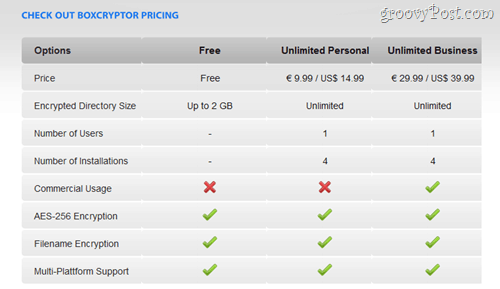
BoxCryptor 설정 및 설치
아시다시피, groovyPost 팀 전체가클라우드에서 공유하고 호스팅해야하는 모든 파일, 문서, 스프레드 시트 및 비디오 자습서를위한 Dropbox BoxCryptor가 설치 후 우리에게 보낸 첫 번째 메시지에 놀랐다는 사실에 의심의 여지가 없습니다.
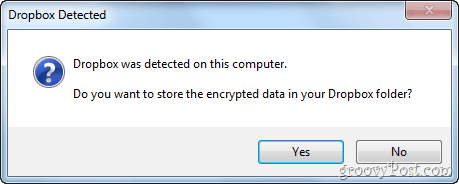
우리는? 물론 그렇습니다! 좋은 BoxCryptor에서 Dropbox와 통합 우리가 가질 시간을 확실히 구해주었습니다그렇지 않으면 구성에 전념해야했습니다. 어쨌든 대화 상자에서 예를 누르면 BoxCryptor 드라이브 문자를 선택할 수있는 다음 창이 나타납니다. 나는 사용하기로 결정 케이 – 그루비 한 인터넷 속어처럼 – Kryptor.
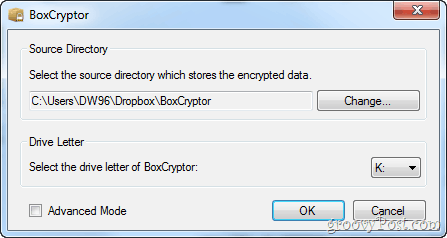
확인하여 좀 더 고급 설정에 도달 할 수도 있습니다 고급 모드. 사용 설정하면 간단한 경고가 표시됩니다.
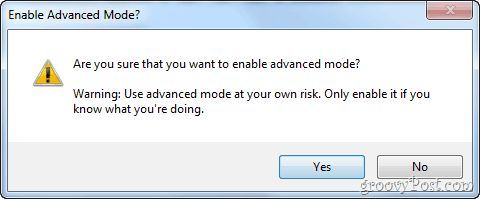
멋지게 말했다. 어쨌든 우리는 우리가하고있는 일을 알고 있다고 확신합니다. 고급 모드 사용 큰 예. 고급 모드를 사용하면 활성화 또는 비활성화 할 수 있습니다키 및 쓰기 유효성 검사, 자동 업데이트 비활성화 및 BoxCryptor 드라이브의 레이블 변경. 추가 옵션은 많지 않지만 사용자 정의 유연성을 조금 더 제공 할 수 있습니다.
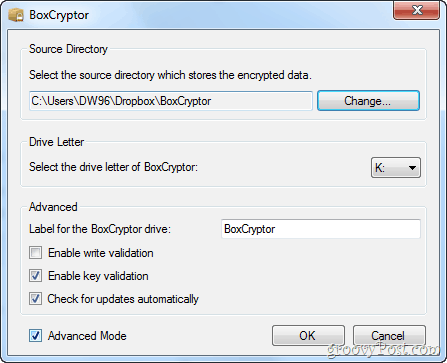
원하는 위치를 선택하고 추가 환경 설정을 구성한 후 계속 진행할 수 있습니다. BoxCryptor는 암호 암호화 된 문서에 액세스하는 데 사용됩니다. 비밀번호를 잃어 버리지 마십시오. 현재 BoxCryptor 비밀번호를 복구 할 수있는 방법이 없습니다.
원하는 경우 암호화 알고리즘, 블록 크기 그리고 당신이 원하는지 아닌지 파일 이름 암호화 게다가. 이것이 무엇을 의미하는지 모르는 경우 처음 두 옵션을 기본 설정으로 두십시오. 당신은 비활성화 할 수 있습니다 파일 이름 암호화공개적으로 또는 다른 Dropbox 사용자와 개별 파일을 공유 할 때 개별 파일을보다 쉽게 추적 할 수 있습니다.
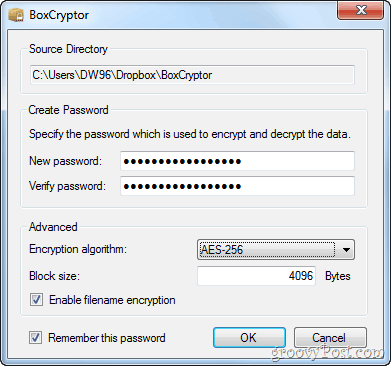
BoxCryptor를 사용하여 Dropbox 폴더 암호화
Dropbox를 사용하는 경우 BoxCryptor가암호화 된 데이터가 저장되는 Dropbox 폴더의 폴더 이 폴더에 암호화 된 파일을 추가하려면 파일을 마운트 된 BoxCryptor 드라이브 (아니 Dropbox 폴더의 BoxCryptor 폴더).
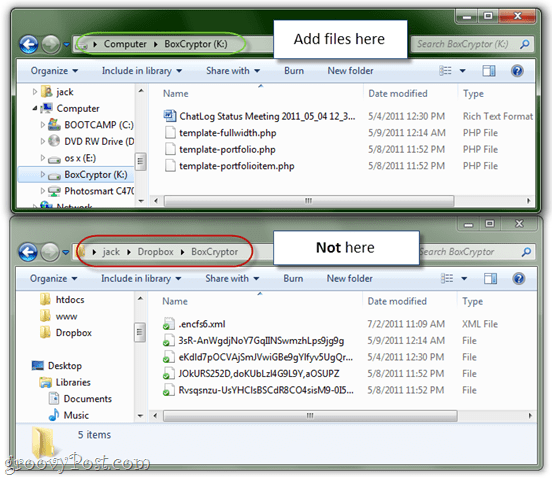
마운트 된 BoxCryptor 볼륨에 파일을 넣을 때케이:), 암호화 된 버전은 자동으로 Dropbox 폴더에 저장됩니다. 결과 파일 이름은 다음과 같습니다.
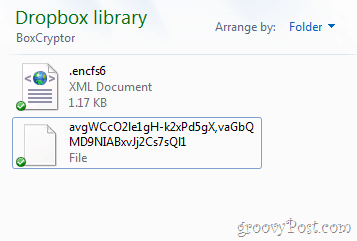
내용은 다음과 같습니다.
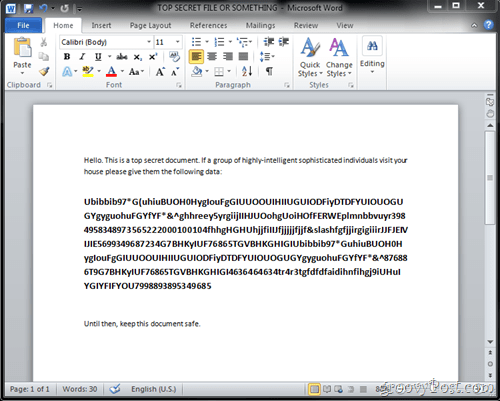
그리고 여기에 대한 나란히 비교가 있습니다. 암호화시 파일 모양 (왼쪽)과 그들이 무엇을 보통은 당신에게 (오른쪽) :
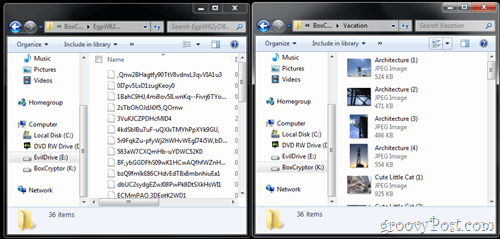
컴퓨터간에 암호화 된 파일 공유
정기적으로 사용하는 두 컴퓨터에서 BoxCryptor 암호화 된 Dropbox 폴더를 사용하려면 (예 : 업무용 컴퓨터와 가정용 컴퓨터), BoxCryptor를 두 컴퓨터에 설치하십시오. 두 번째 컴퓨터에 BoxCryptor를 설치하고 Dropbox 폴더의 기존 BoxCryptor 위치를 사용하도록 지시하면 이전에 설정 한 암호를 입력하라는 메시지가 표시됩니다. 이제 암호화되지 않은 케이: 두 컴퓨터에서 모두 드라이브하십시오.
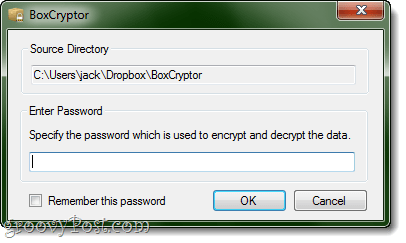
암호화 된 파일에 액세스하려면게스트 컴퓨터 또는 자주 사용하지 않는 다른 컴퓨터의 경우 BoxCryptor Portable 버전을 사용할 수 있습니다. BoxCryptor 정식 버전을 설치하지 않고도 데스크톱에서 실행하여 암호화 된 디렉토리를로드 할 수있는 간단한 .exe입니다. 이메일 또는 공개 링크를 통해 암호화 된 파일을 공유하려는 경우에도 편리합니다. 예를 들어 비밀번호를 별도로 제공하십시오. 전화로 또는 직접 방문한 다음 암호화 된 파일을 자유롭게 보내면 즉시 해독 할 수 있습니다.
가장 좋은 방법은 압축 된 전체를 보내는 것입니다BoxCryptor는 암호화 된 파일을 원래 폴더에서 꺼내면 약간 까다로워지기 때문에 이 제한 때문에, 나는 그것이 마운트 볼륨과 크게 다르지 않은 것 같아요.
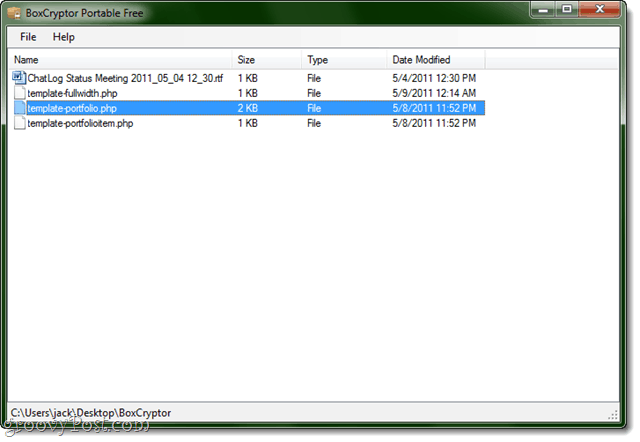
BoxCryptor Portable을 썸 드라이브 나 Dropbox 폴더에 저장하여 항상 함께 사용할 수 있습니다. 비밀번호를 안전하게 보관하십시오!
Mac 또는 Linux 사용자와 암호화 된 파일을 공유하려면 BoxCryptor 폴더를 해독 할 수있는 EncFS를 설정하십시오.
작품에는 BoxCryptor Android 앱도 있습니다. 기다릴 수 없어요.
판결:

TrueCrypt는 아마도 클라우드 암호화 일 것입니다대부분의 사용자에게 적합한 도구이므로 Dropbox 및 SugarSync와 같은 것에 최적화되어 있지 않습니다. BoxCryptor는 파일 별 접근 방식을 제공하여 테마를 크게 변형시킵니다. 개선의 여지가 있지만 지금까지는 소프트웨어가 매끄럽고 유망합니다. Dropbox와의 통합은 이미 순조롭고 개발자가 클라우드 기반 암호화에 우선 순위를두고 있음을 아는 것이 좋습니다. 확실히 다운로드 가치가 있습니다.







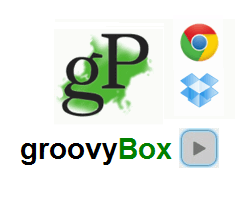


코멘트를 남겨주세요